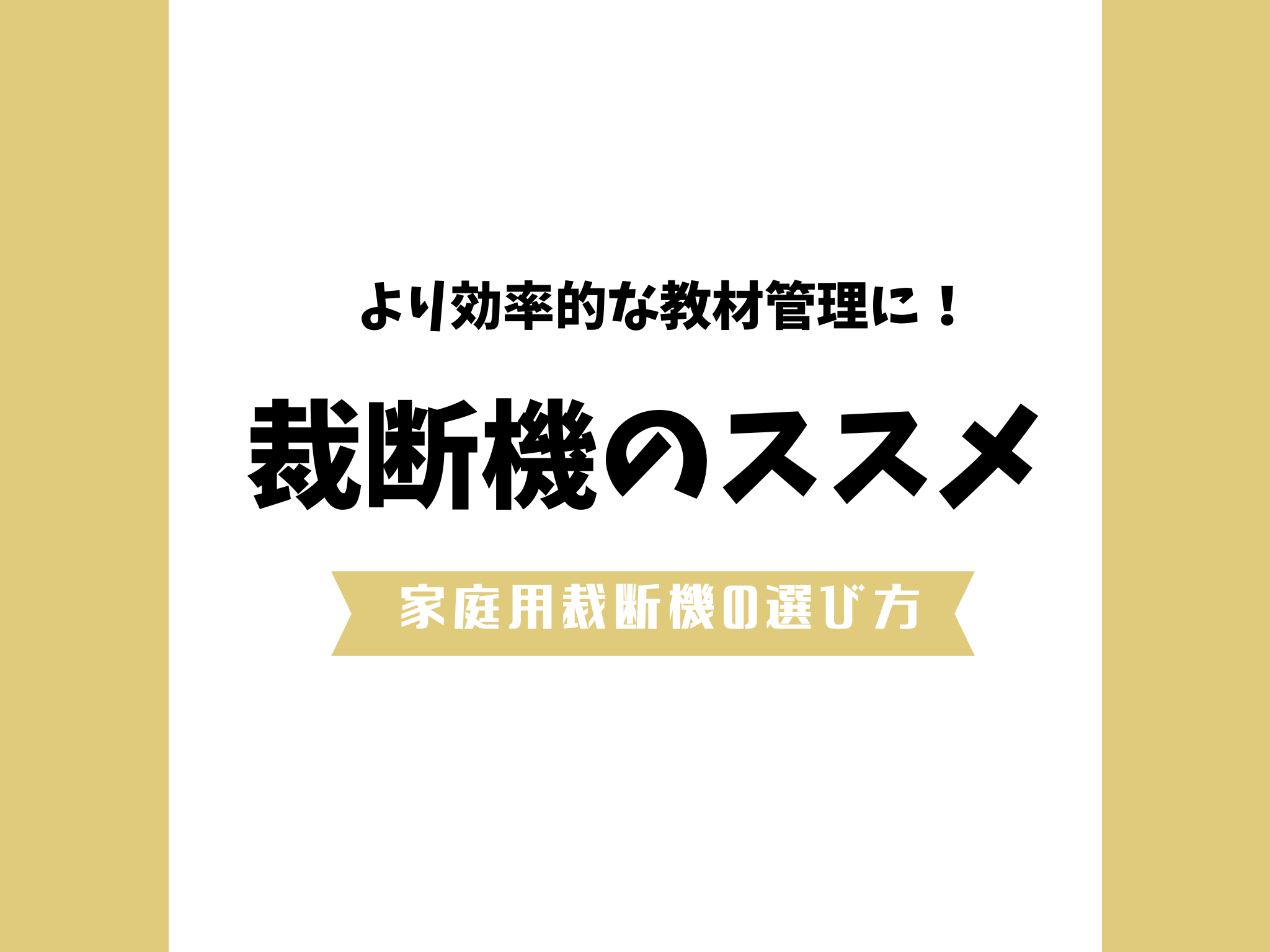【2024年最新】コスパで選ぶ大型複合機|中学受験や家庭学習の大量プリント整理に

はじめまして、ちきと申します。
私は、幼児教育&教材マニアです。
いろんな種類の教材を購入して持っているのですが、おうちには置いておく場所がないので、そのまま使用するもの以外のプリントや冊子教材は、基本「自炊」をして、保管しています。

数年前はScanSnapという機械を使って、自炊をしていたのですが、
今回、大型複合機(スキャナ機能つきプリンター)を購入し、それが家庭学習プリント管理にとっても便利で大活躍しているので、紹介します。
中学受験にもおすすめ|家庭学習教材の自炊に必要な機器3種
まず、家庭で教材を電子化保存するのに、最低限必要な機器について説明します。
こちらの3種類が必要です。
家庭教材の電子化保存に必要な機器3種
①大型裁断機
冊子や本型になっている教材を一枚ずつ分割するために必要な機械です。
ある程度厚みがある本を裁断できる大型裁断機が必要となります。
我が家にあるのは、こちらです。
裁断機については、別記事で紹介しているので、よろしければこちらをご覧ください。

②スキャナー
プリント状になった教材を電子化するための機械です。
一枚ずつ読み取る方式のものと、複数枚を自動で取り込んで読み取る方式があります。
一枚ずつ読み取る方式は大変なので、複数枚を自動で取り込んで読み取ってくれる方式のものをおすすめします。
ScanSnapという昔からあるスキャン専用機の有名なシリーズを買っておけば、間違いないでしょう。
③プリンター
スキャンしてクラウドなどに保存した文書を実際に使うときに、プリンターを使って印刷します。
プリンターは、印刷機能だけがあるタイプと、スキャナ機能やFAX機能も備えるタイプがあります。

大型複合機ならスキャナーとプリンターの2つの機能を果たす
今回、我が家で購入したのは、複数枚を自動で取り込んで読み取ってくれる方式のスキャナ機能とプリンタ機能のある大型複合機です。
先ほど説明した自炊に必要な機器3種のうち、スキャンと印刷の2種の機能を果たしてくれるため、大変便利です。
家庭学習で使う自炊おすすめの大型複合機の選び方
大型複合機を選ぶときのポイント
今回、私が大型複合機を購入したときに、一番重視したポイントはこちらです。
- スキャン印刷可能サイズ
- ADF機能・1回スキャン可能枚数・両面スキャン可能可否
- プリント用紙最大収容枚数、用紙トレイの数
- 直接クラウド保存可能か
①スキャン印刷可能サイズ
まず、必要なスキャンサイズと印刷可能サイズを決めましょう。
印刷はA3ができるほうがよいか、A4でよいかもポイントです。
特に、中学受験では、暗記したいものを壁にポスター化して貼ることも多いでしょうし、やはりA3があると便利だと思います。

大は小を兼ねる!

置き場所があるならだけどね・・・苦笑
我が家は中学受験はしませんが、A3(A4の本の見開き状態)をA4用紙に縮小コピーすると思い、A3サイズが扱えるものを選びました。
ADF機能・1回スキャン可能枚数・両面スキャン可能可否
大量スキャンやコピーをするのであれば、「ADF」という紙送り機能があるかどうかが重要です。

1枚ずつスキャンやコピーをするのは、無理だよ!
そこで、スキャナー機のように、紙を自動で取り込んでスキャンやコピーをしてくれる機能がADFという機能です。

ADF機能ないなら、効率的な自炊はできないといっても過言ではありません。
ADFがついているだけで満足してはいけません。
- 両面印刷&両面スキャンできるか
- 最大枚数は50枚程度はあるか
もポイントとなります。
③プリント用紙最大収容枚数、用紙トレイの数
印刷用紙を何枚入れられるか、印刷用紙を何種類入れられるかです。

用紙の補充、交換めんどくさいよ~~
私のようにズボラな方は、用紙収容枚数が多く、印刷用紙収容箇所が2か所以上あるものを選びましょう。
我が家はピグマリオン家庭学習でB5もよく使うので、B5とA4の2種類がいれられる複合機を選びました。
④直接クラウド保存可能か
複合機だけでクラウド保存できるかで、各段に使い勝手がかわります。
正直、自炊ってもともと面倒なので、複合機も立ち上げて、PC開いて・・・
となると、さらにハードルが上がります。

俺には、無理だ…
大型複合機を購入する前は、古いスキャンスナップをメインで使用していたので、PCとスキャン機を開いて作業していました。
そのため、ズボラな私は、やる気が起きず、裁断してスキャン待ち状態のプリント教材の山ができていたこともありました。
スムーズな自炊作業をしたい人にとって、複合機のみの利用で直接クラウド保存できる機能は、必須の機能でしょう。
【予算4万】家庭で使える自炊におすすめ大型複合機3選
それでは、実際に私が購入する際に、最後まで悩んだ3機種を紹介します。
我が家が購入したのは、こちらの機種です。
中学受験ブロガーさんたち愛用の複合機としておなじみで、
口コミも多く、何より機能のわりには低価格で購入できたのが決めてでした。
また、印刷機能をかなり使うことが予想されたので、複合機本体の購入金額だけでなく、
今後使うであろう互換インクの品質や価格も検討すると、
こちらの機種が一番コスパがよかったです。

やっぱりコスパもこみで考えないとね!
ブラザー製品を使うのははじめてだったこともあり、口コミをみると「故障しやすい」というものもあり、心配していました。
ですが、他の製品は互換インクですら高かったり、出ていないものが多く、それを踏まえると、たとえ数年で壊れたとしても元がとれるのではないかと思いました。
ちなみに、購入時はメーカー1年無料保証をついていました。
実際に購入してみると、購入当初は気づいてすらいなかったショートカット機能も使い勝手がよく、大変便利でした。
ボタンを押すだけで、指定したクラウドへスキャン取り込み保存してくれたり、
あらかじめ指定したサイズへ縮小コピーもできます。
我が家では、クラウド保存と、DWEテキストをよくA4用紙へコピーすることも多いので、
A3→A4印刷をショートカット登録しています。
唯一の不満点は、年賀状や写真印刷の画質がいまいちなところです。
我が家は年賀状じまいしましたし、写真はネット印刷を利用していますので、いまのところ大きな問題ありません。

画質もそこまで気にならないのは、俺だけ?

いやー、やっぱり画像が多いものはちょっとイマイチだよ。
実は、購入時すでに、後継機種が出ていたのですが、こちらは完全に予算オーバーだったため検討しませんでした。
旧型でも機能は必要十分ですし、新品購入すると故障リスクは変わりません。
後継機種が出たことで値下がりしているので、コスパよくお得に購入出来ておすすめです!
ブラザー購入機種と一番悩んだのは、この機種でした。
我が家は長年EPSONを使っていたこともあり、EPSONへの信頼が高かったので、最後までこちらの機種と迷いました。
しかし、EPSONはブラザーに比べ本体価格が高く、先ほどと同価格帯のこちらを選ぶと、トレイが一つだったり、クラウド印刷ができなかったり、と機能面が劣るため、最終的に候補から外れました。

信頼をとるか、コスパをとるか、難しいところ・・・!
我が家はEPSON派でしたが、画質にこだわるならCANONもよいですよね!
CANONの同一価格帯で検討していたのは、こちらの機種です。
インク色数が先ほどの2機種は4色だったのに対し、こちらは5色のため、画質がよいことが予想されます。
機能面も充実しておりよかったのですが、インクコストがダントツに高かったこともあり、我が家では早々に候補から去りました。
大型複合機の設置場所と設置方法の注意点
大型複合機は、思った以上に重くて大きいです。
20kg以上あるので、私は持ち上げられませんでした。
置く場所と運んで設置してくれる人をあらかじめ確保してから購入されることをおすすめします。
また、かなり重量があるので、置く場所の耐荷重には気を付けてください。
我が家では一時期床置きしていたのですが、やはり使いづらかったため、廊下収納にこちらのキャビネットをおいて、その上に置いています。
このように、しっかりとした耐荷重のある台座も、一緒に購入を検討されるとよいでしょう。

まさかのプリンター台の購入で、完全に予算オーバーしたけどね…
家庭自炊用に大型複合機購入のすすめ
大型複合機、いかがでしたか?
スキャンスナップ+通常プリンターを買うことを考えれば、お買い得だったと思います。
我が家は購入して大満足で、ほぼ毎日印刷したり、スキャンしたりしています。
家電量販店をたくさん巡ったのですが、結局ネットが一番安くて、ネット購入が一番お安く手に入ったのでよかったです。
購入の際には、くれぐれも設置場所をあらかじめ決めて測っておくことだけは忘れないようにつけてくださいね。


![[商品価格に関しましては、リンクが作成された時点と現時点で情報が変更されている場合がございます。] [商品価格に関しましては、リンクが作成された時点と現時点で情報が変更されている場合がございます。]](https://hbb.afl.rakuten.co.jp/hgb/3be8b64e.782752b6.3be8b64f.918f94e8/?me_id=1231561&item_id=10346922&pc=https%3A%2F%2Fthumbnail.image.rakuten.co.jp%2F%400_mall%2Fbungudo%2Fcabinet%2Fbaner%2F03130468%2F09543374%2Fimgrc0275807061.jpg%3F_ex%3D240x240&s=240x240&t=picttext)
![[商品価格に関しましては、リンクが作成された時点と現時点で情報が変更されている場合がございます。] [商品価格に関しましては、リンクが作成された時点と現時点で情報が変更されている場合がございます。]](https://hbb.afl.rakuten.co.jp/hgb/3be8f373.bd0071ab.3be8f374.508d6f39/?me_id=1220942&item_id=12559912&pc=https%3A%2F%2Fthumbnail.image.rakuten.co.jp%2F%400_mall%2Fec-current%2Fcabinet%2F423%2F4977766793186.jpg%3F_ex%3D240x240&s=240x240&t=picttext)